NAS搭建NextCloud集成OnlyOffice
1、安装NextCloud(如果总是中断就换个镜像源)
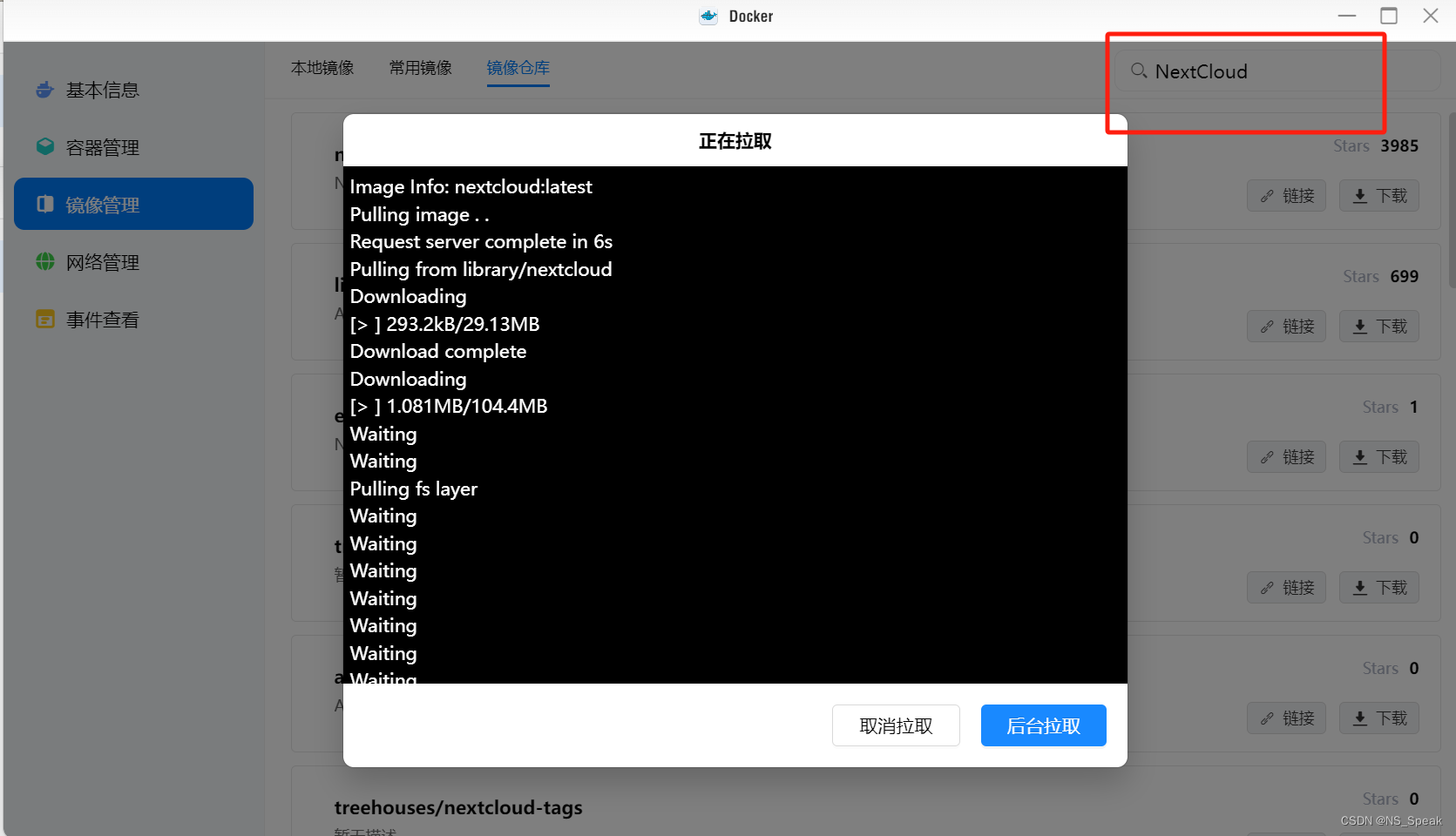
2、创建容器

如果需要穿透选HOST
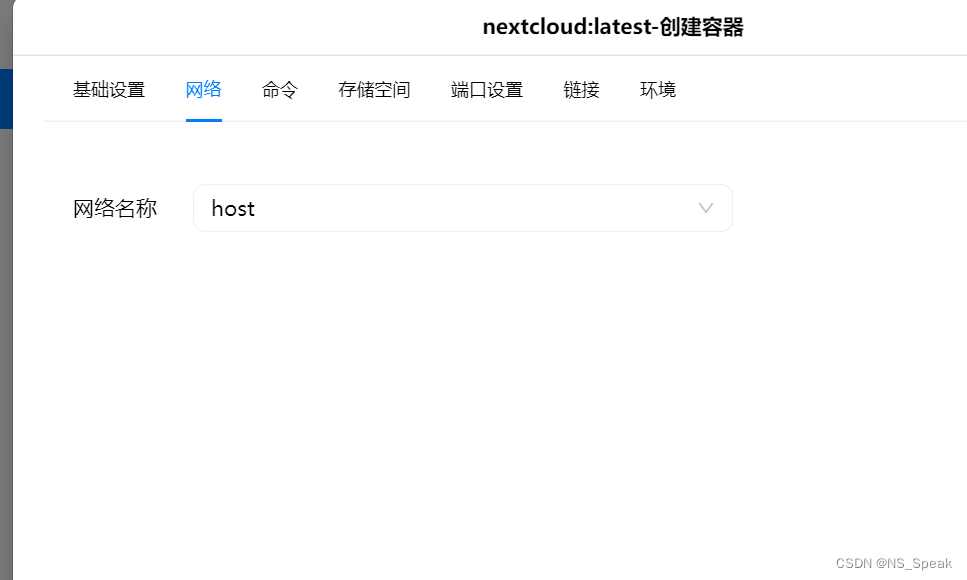
端口必须80
读写必须开
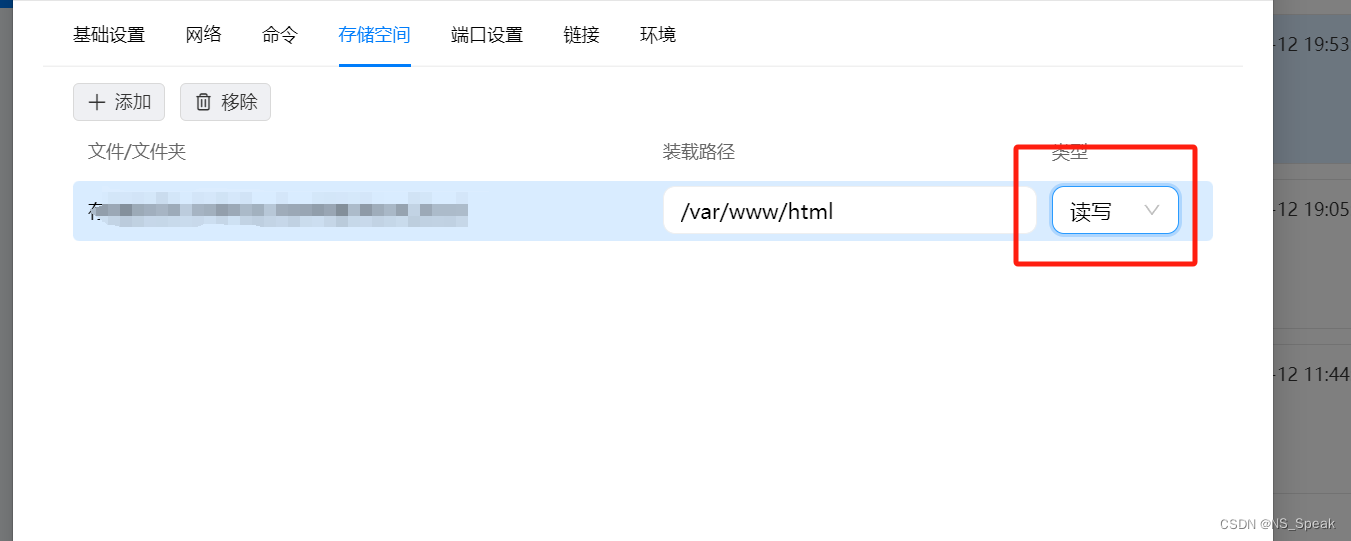
3、启动容器并配置,看图。
启动看日志,等启动完成再访问。首次启动大约5-10分钟左右。

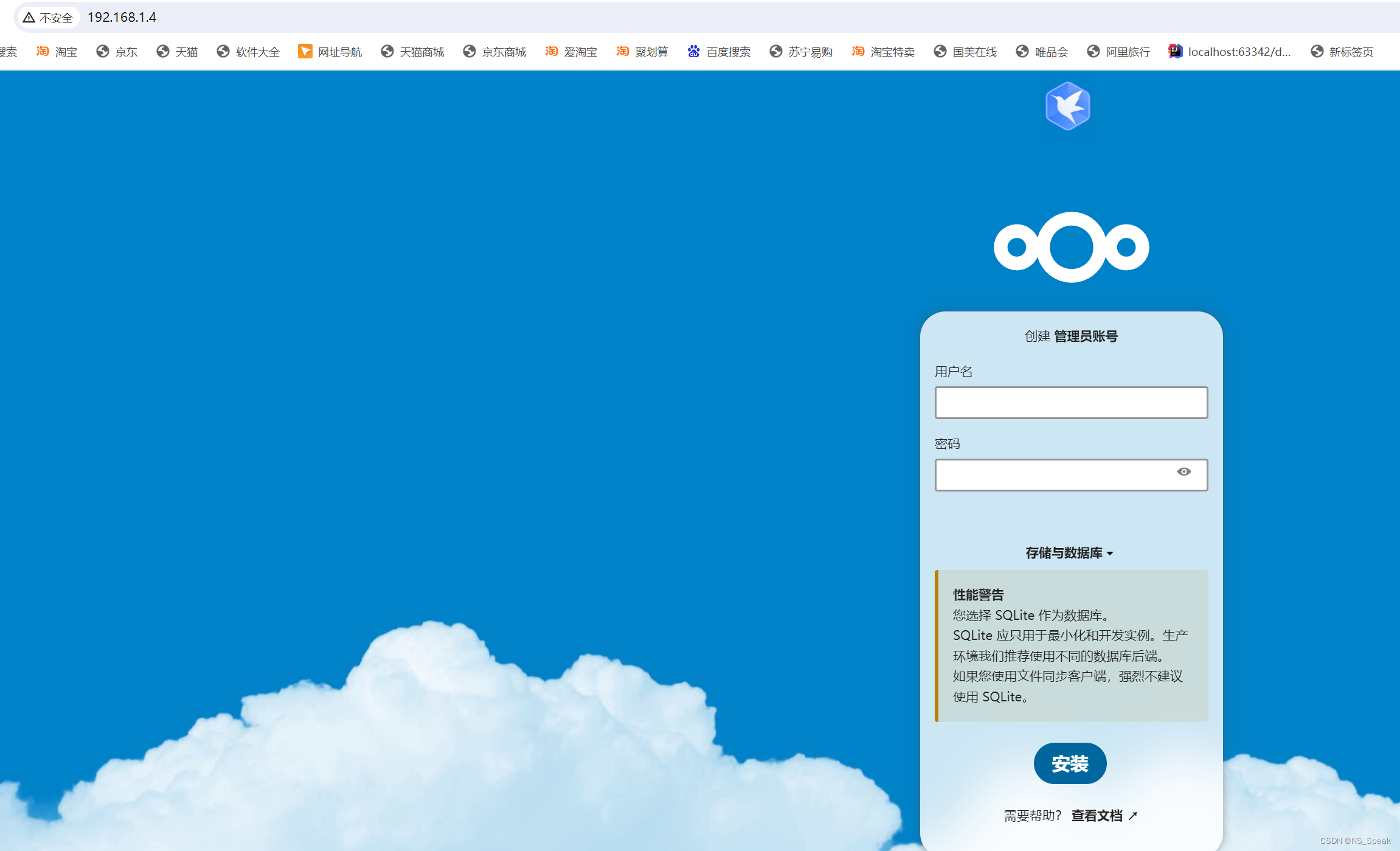
成功后,我们正常进行安装,账号密码自己记住。
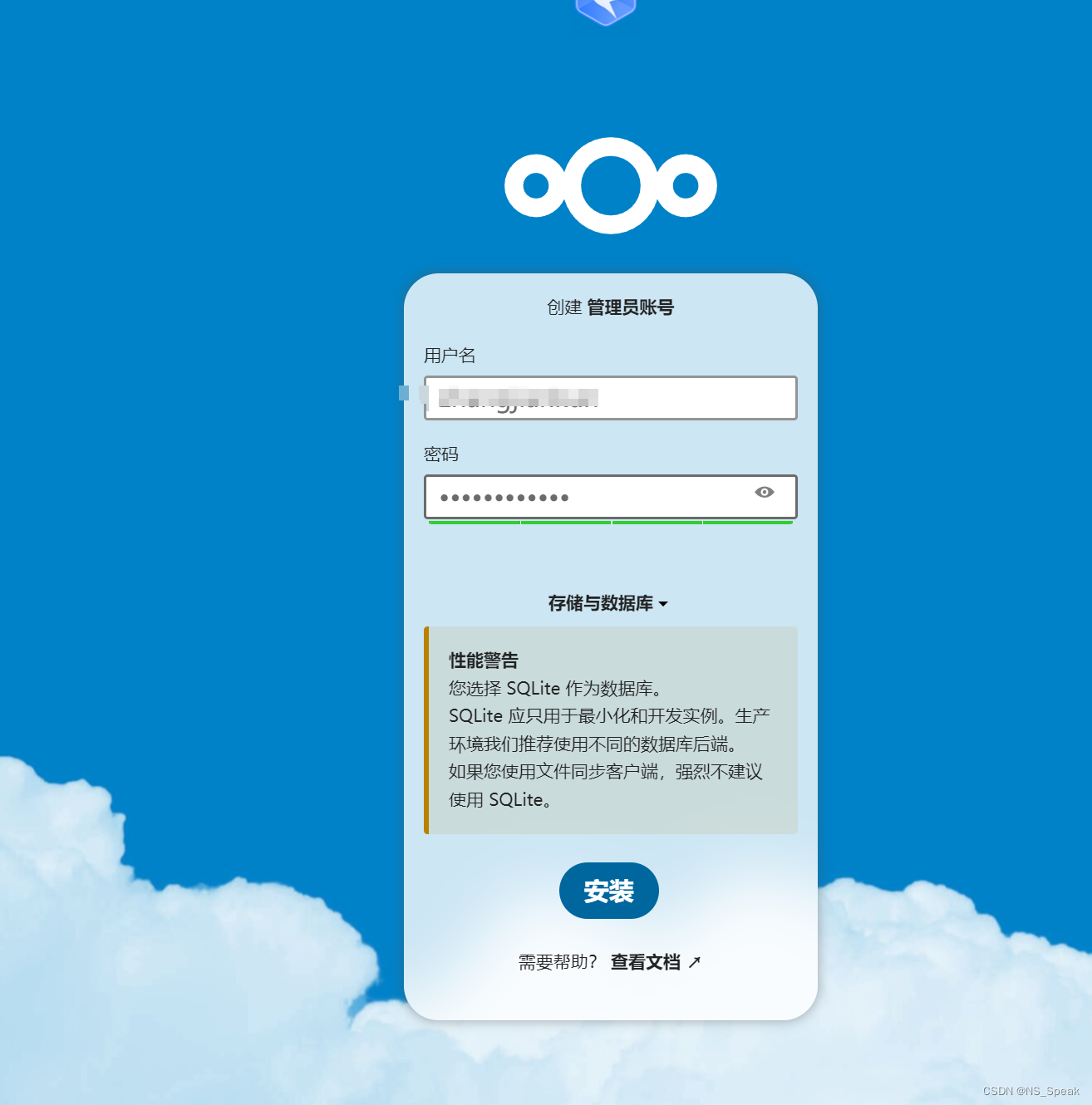
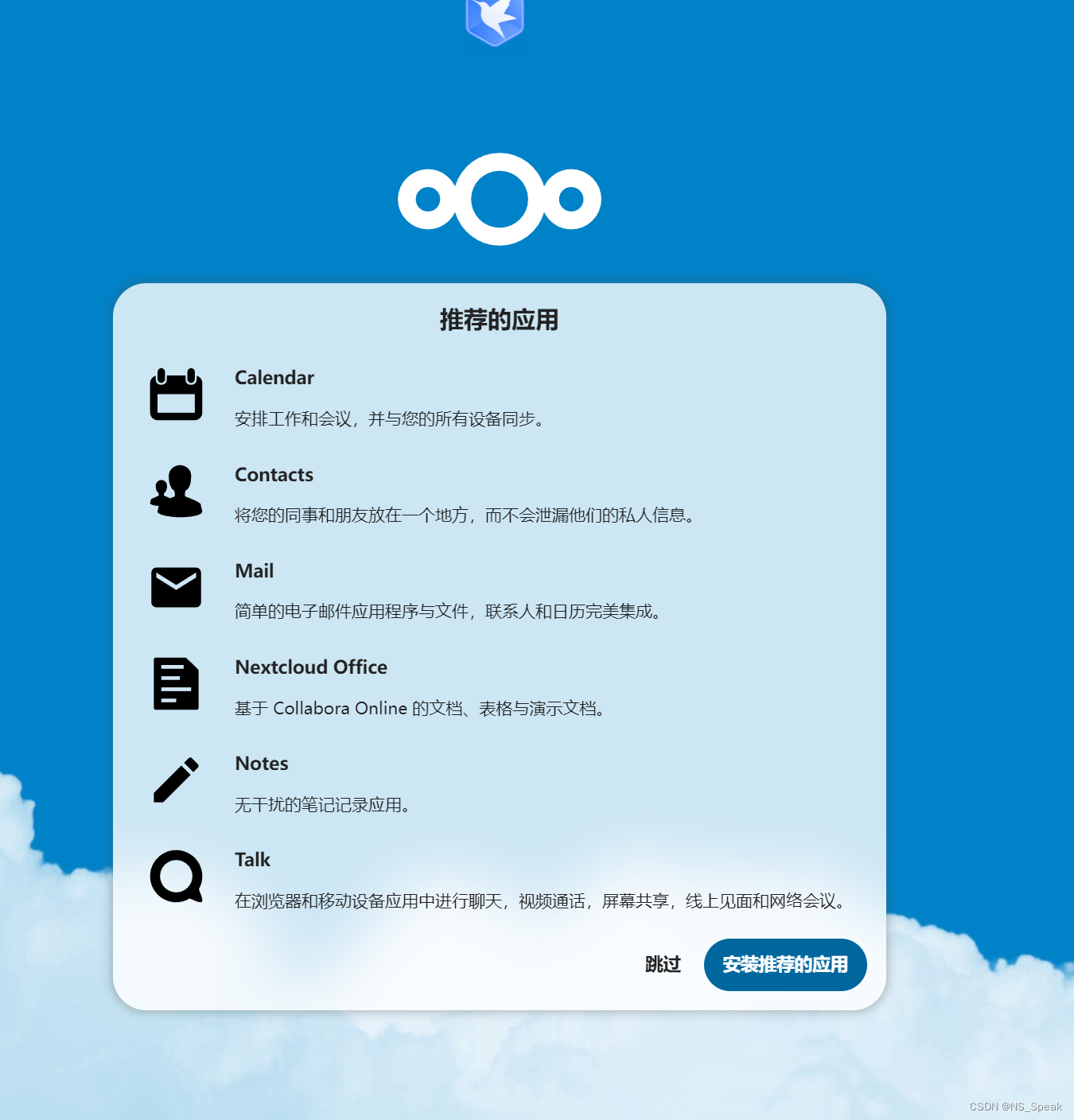
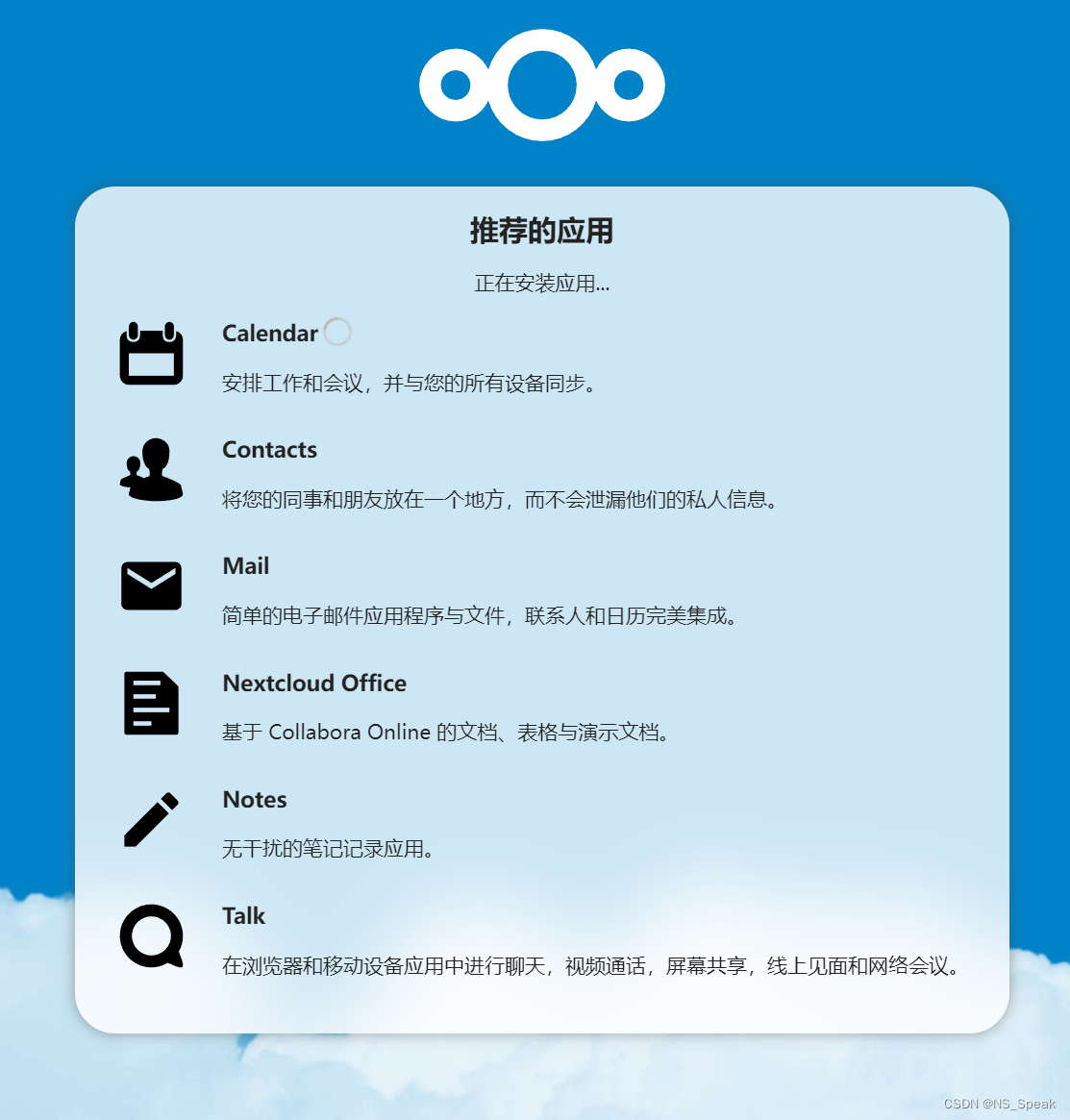
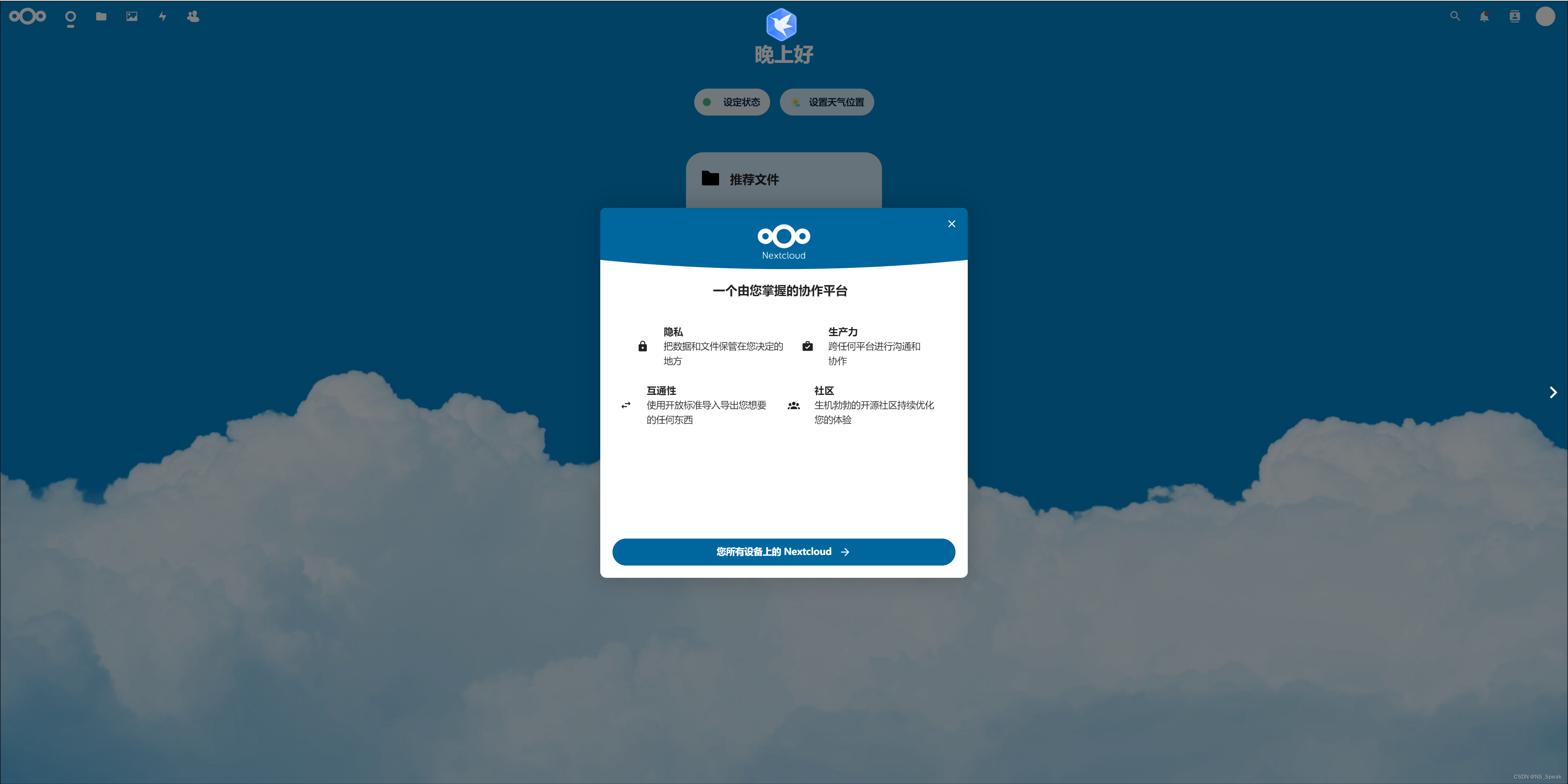
4、nextcloud安装完成后,安装onlyoffice并配置

下载,如果慢就换镜像源,反正我又换回默认的了

创建容器,因为是集成到nextcloud,所以不需要穿透。
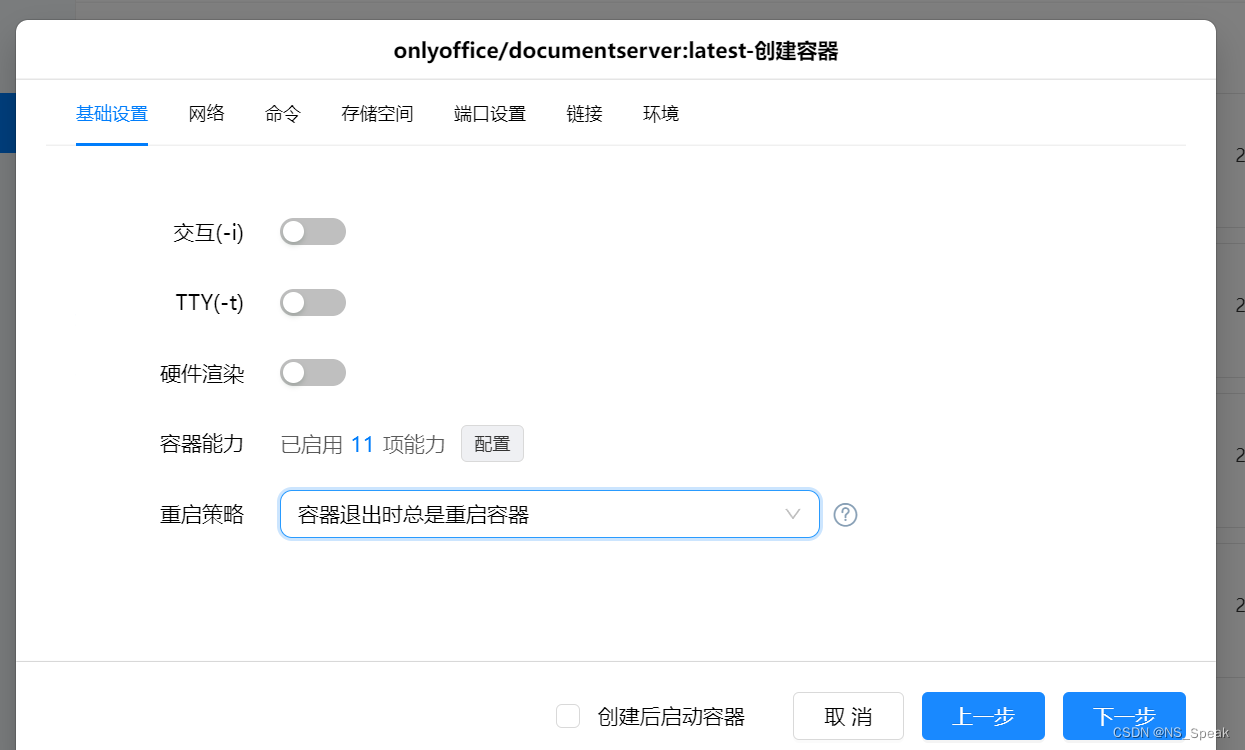
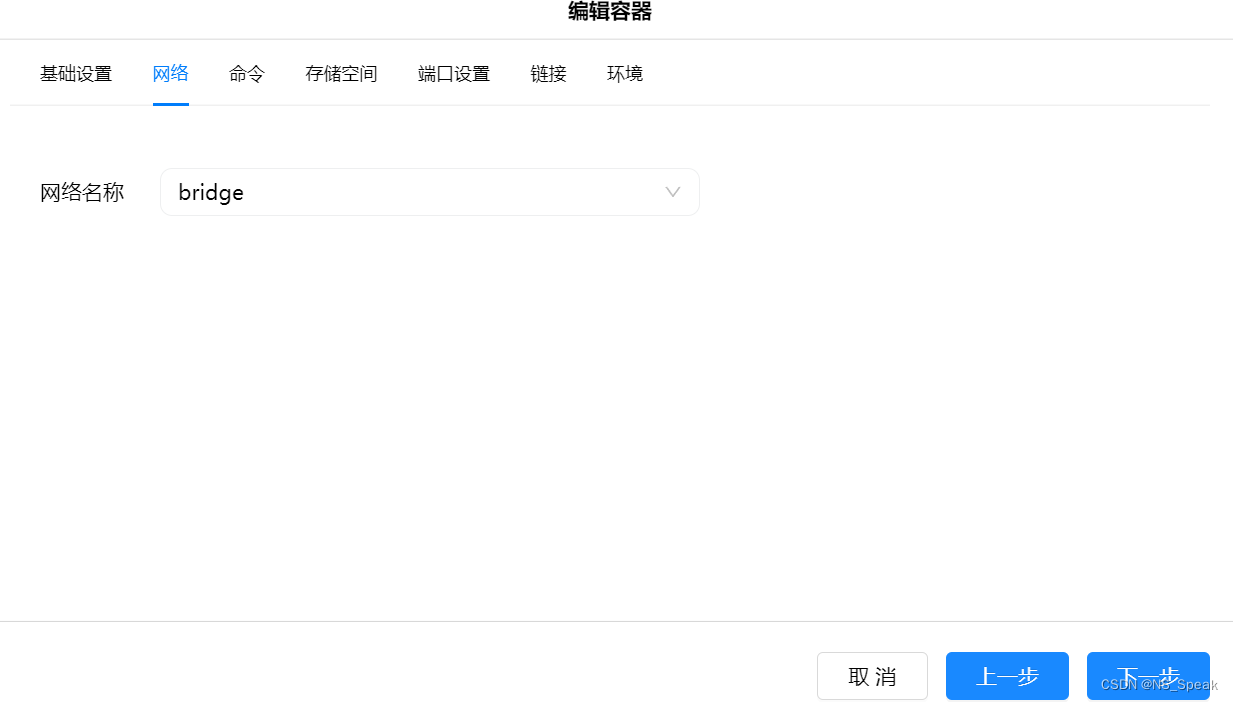

6、进入nextcloud,如图,安装ONLYOFFICE(国内网络无法直接安装,你懂的)
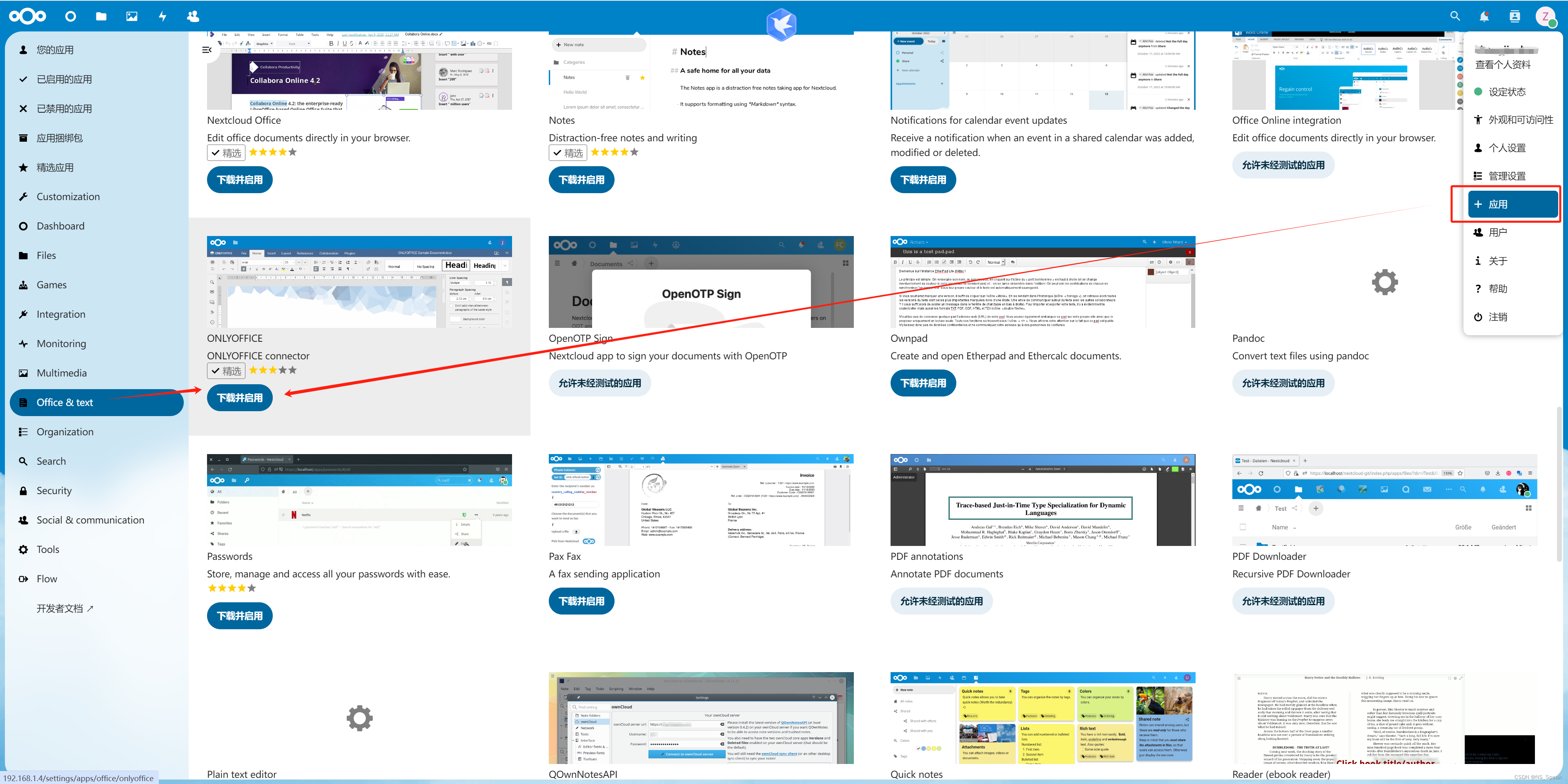
安装完成后,打开如下目录,就是nextcloud所安装的目录

下载到本地,编辑如下:
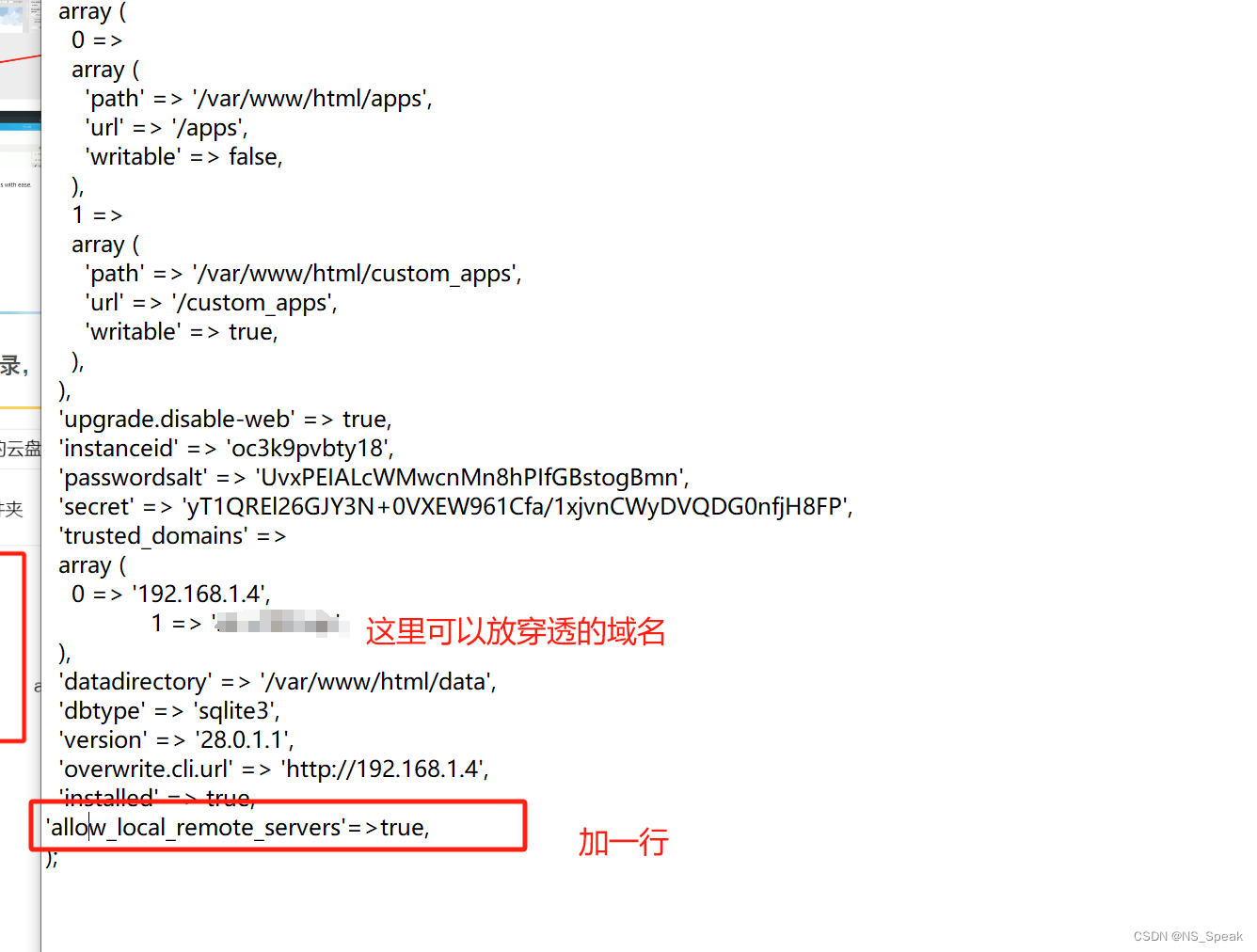
重启容器,进入管理设置

配置

密钥如下图:
cat /etc/onlyoffice/documentserver/local.json
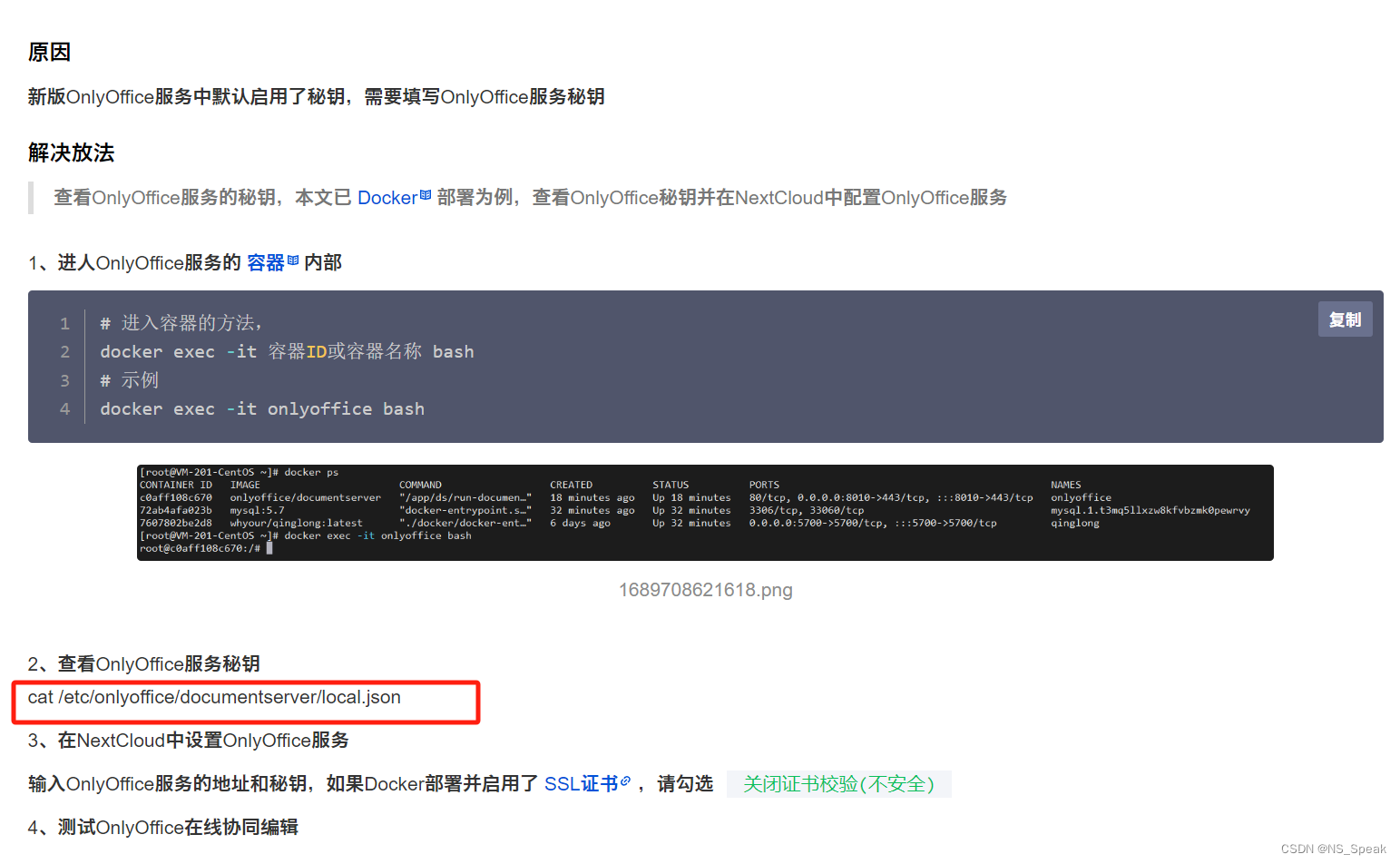
连接上之后配置即可实现使用,但是同一个docker内安装了nextcloud和onlyoffice,只能内网实现多人协同,想要外网,必须要用两各80端口,所以必须用另一个docker,且两个80端口都要进行内网穿透方可外网使用,自行决断。以下以windows安装docker为例子:
安装docker desktop版本

修改国内镜像源,镜像源自己寻找。应用后报错直接退出

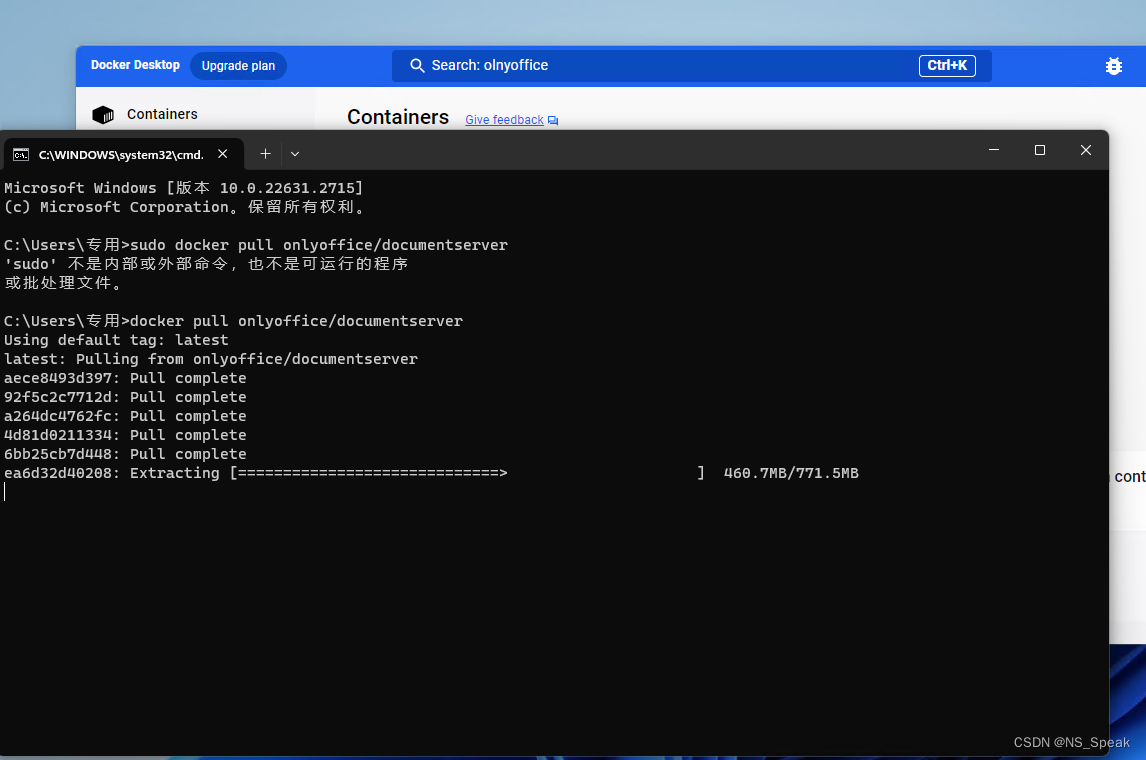

创建容器并启动,我这里映射的是9089端口
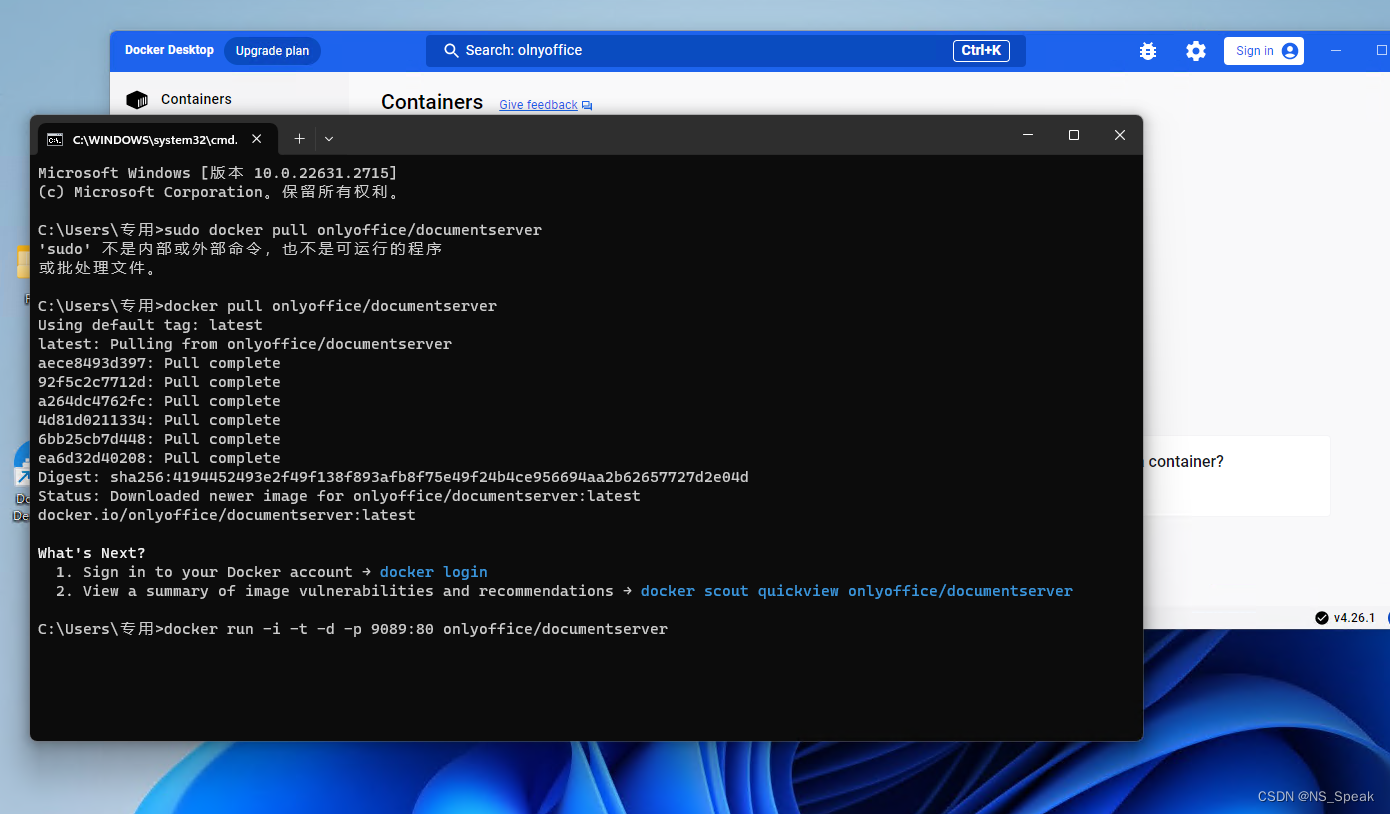
访问9089端口
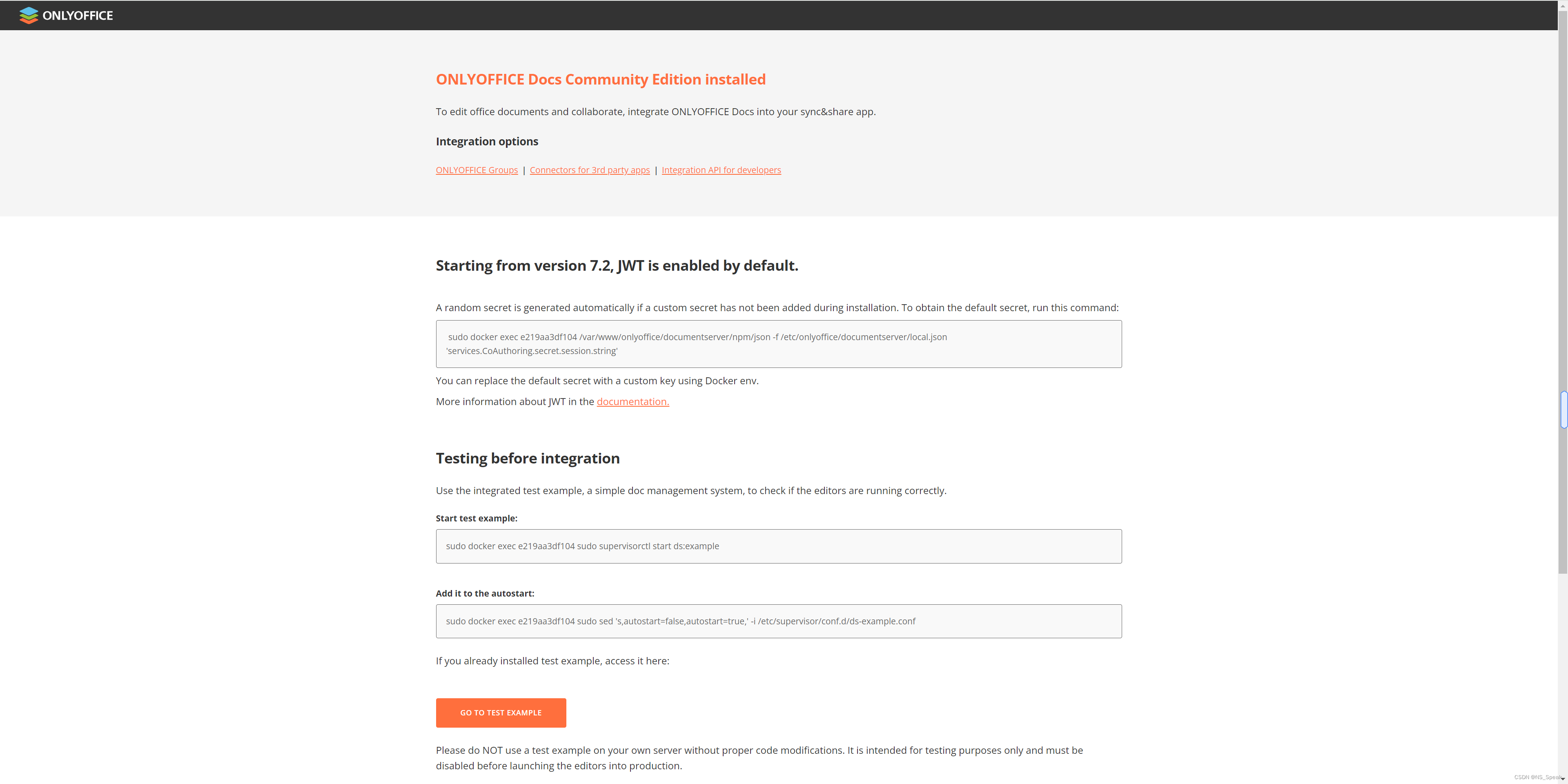
查看密钥
cat /etc/onlyoffice/documentserver/local.json

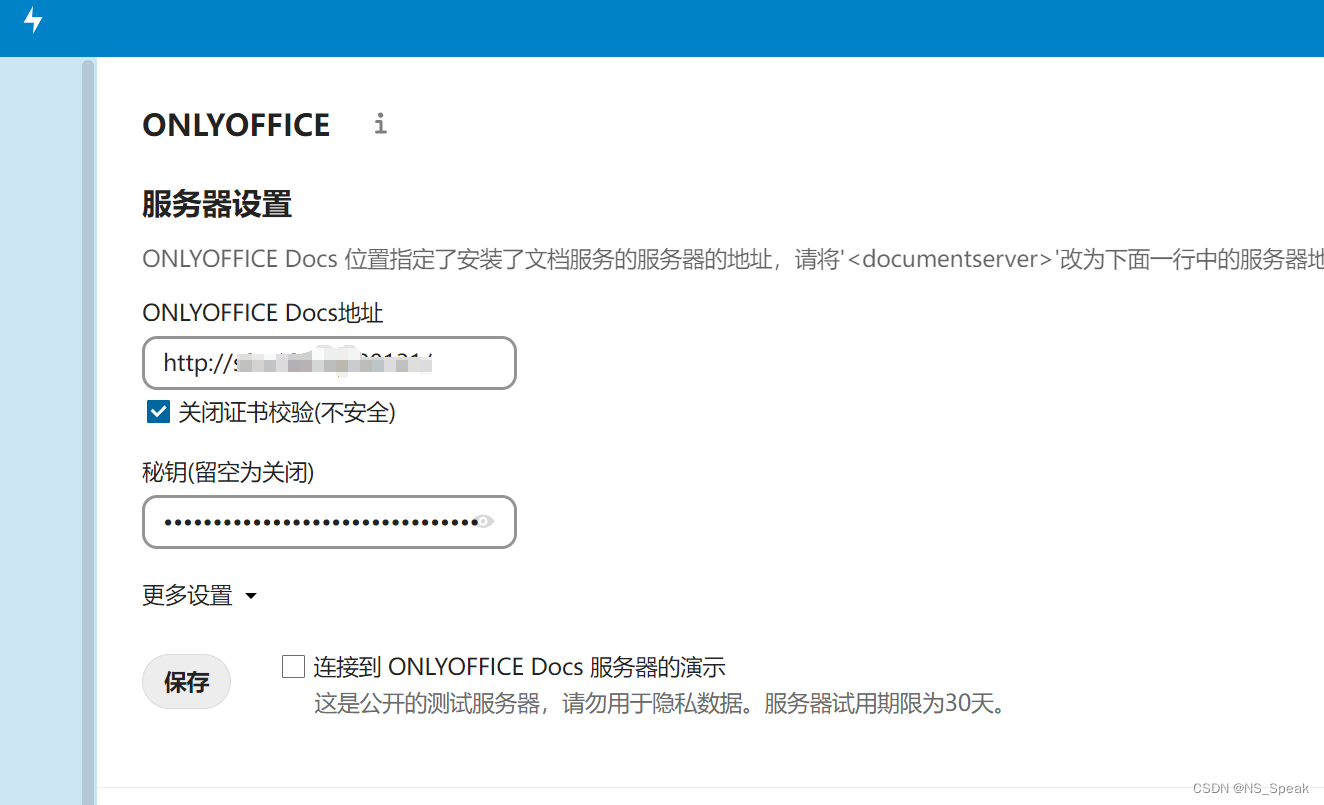
报错如下

修改nextcloud的配置文件config.php,新增如下两行

修改下图文件


找到上图,改为false
接着编辑local.json这个文件,也在这个文件夹下,下图中所有能找到的header:Authorization全部改为:header:AuthorizationJwt(这个可以不改,因为我改了再次使用的时候自己就变回去了)


改完回去继续改NextCloud的CONFIG.PHPH文件。(如果上面没改,则下面header也不用加Jwt)
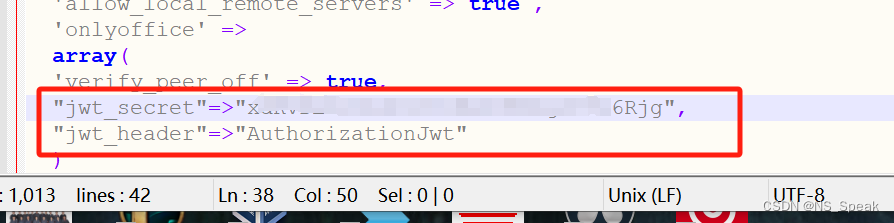
又加了两行,第一行是密钥,配置更新,所有docker容器重启。注意每次重启密钥都会更新,记得重新拿一下,nextcloud里的config也要对应最新的(无限踩坑)
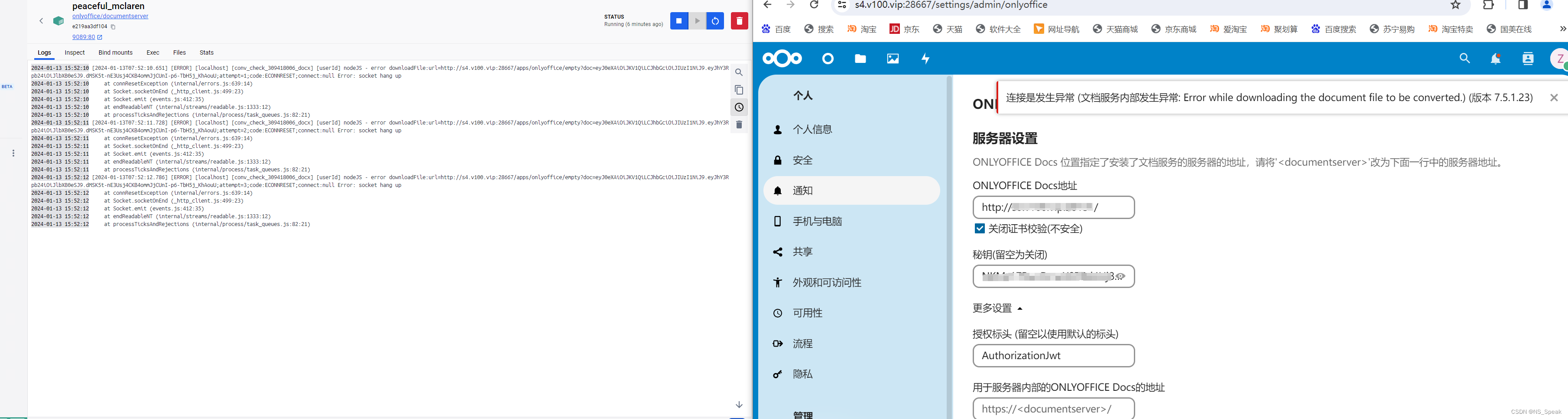
还是报错中,。
经过一系列测试,终于找到了原因,内网和外网都不能使用https访问,原因还是需要查找。
ok看一下onlyoffice的功能
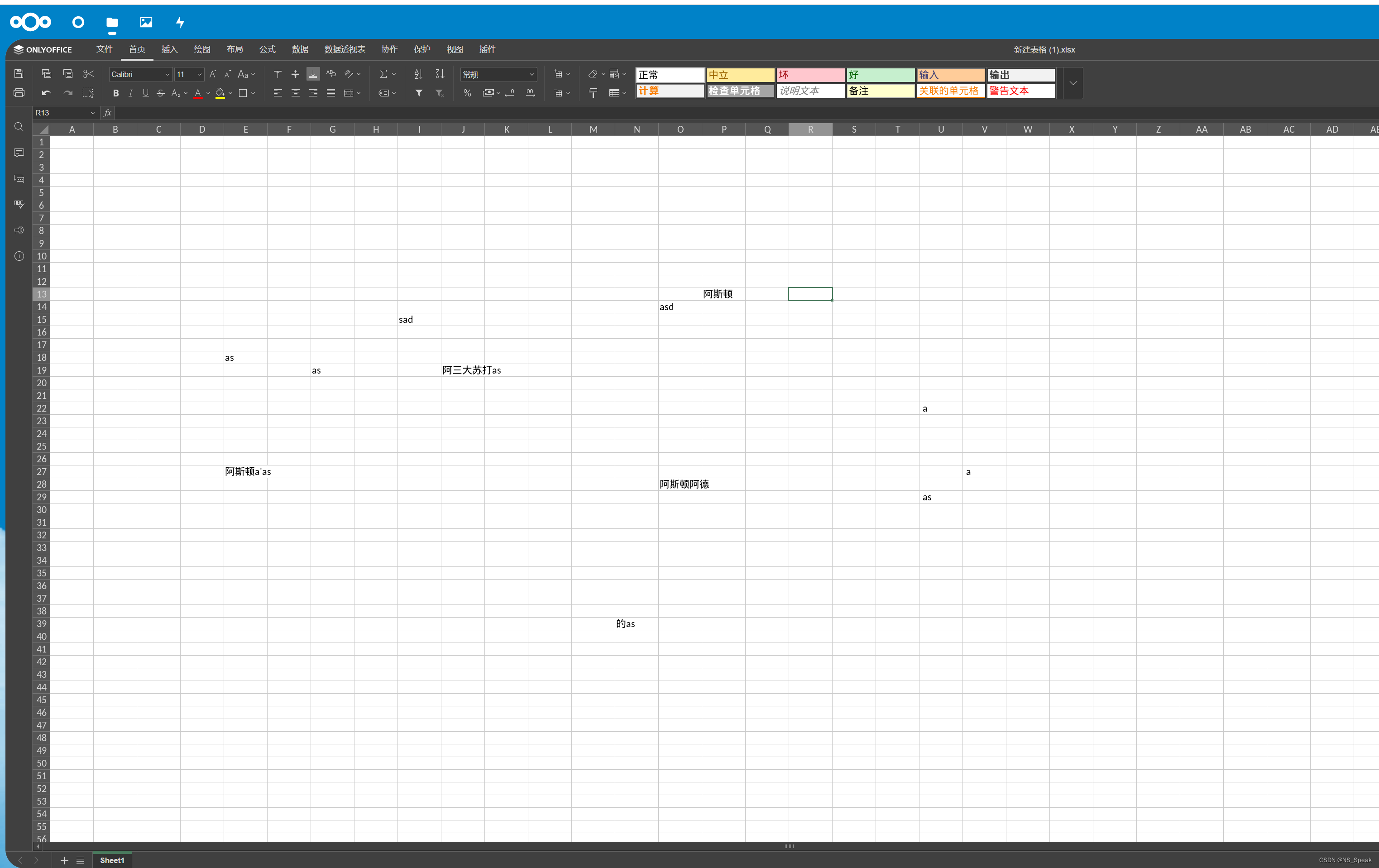
可以正常使用,接下来配置协作功能,准备手机客户端。
设置电子邮件地址
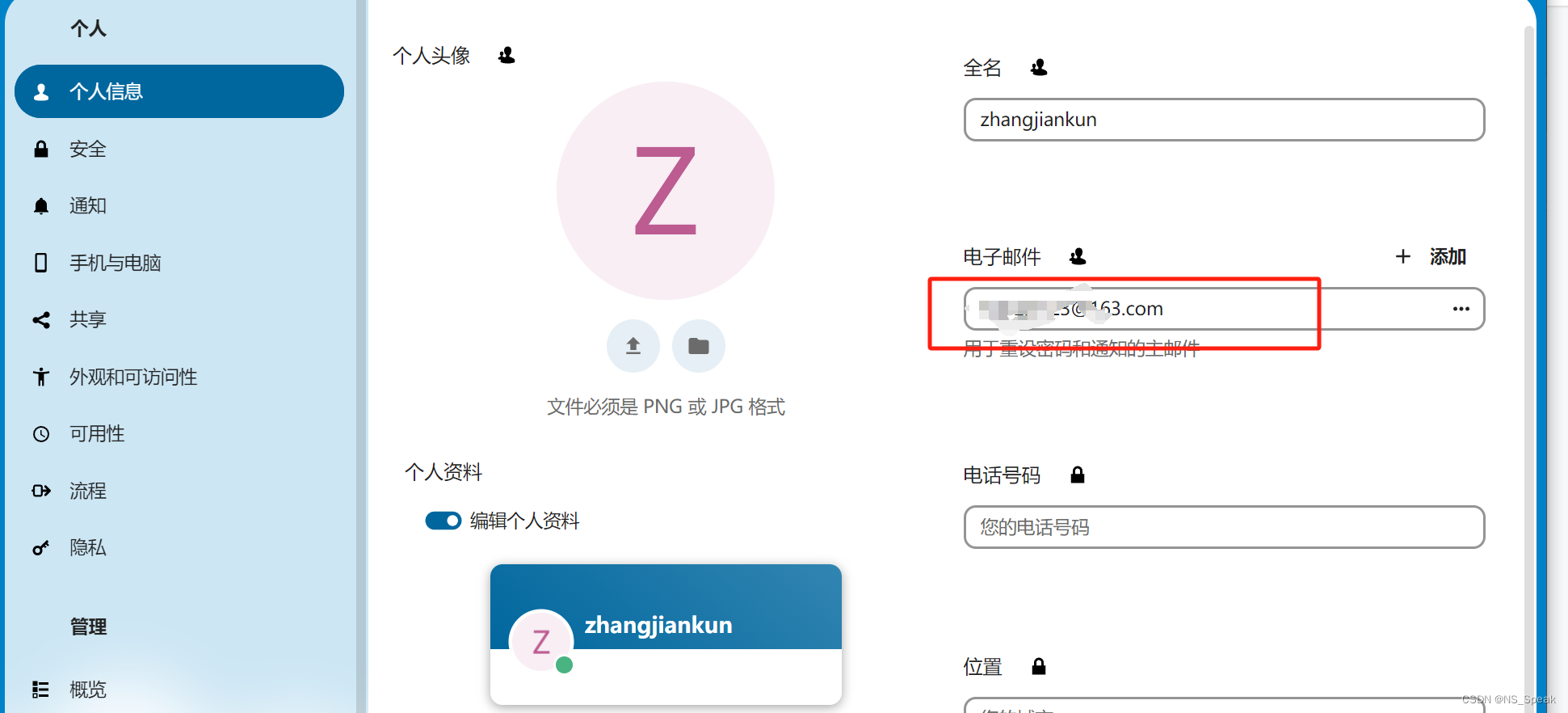
进入邮箱开启POP3/SMTP 新增一个授权码
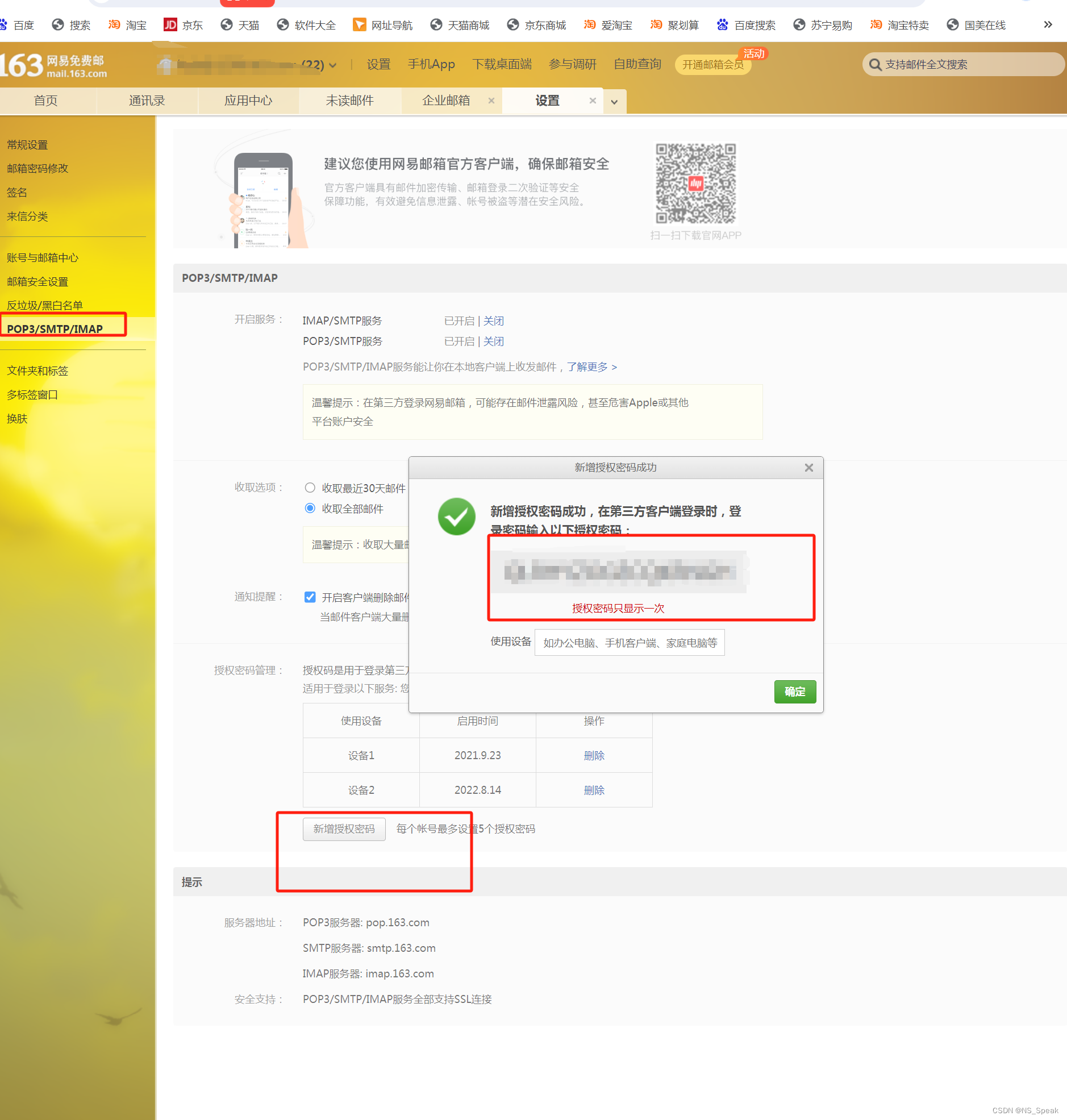
如下图配置,码就是密码
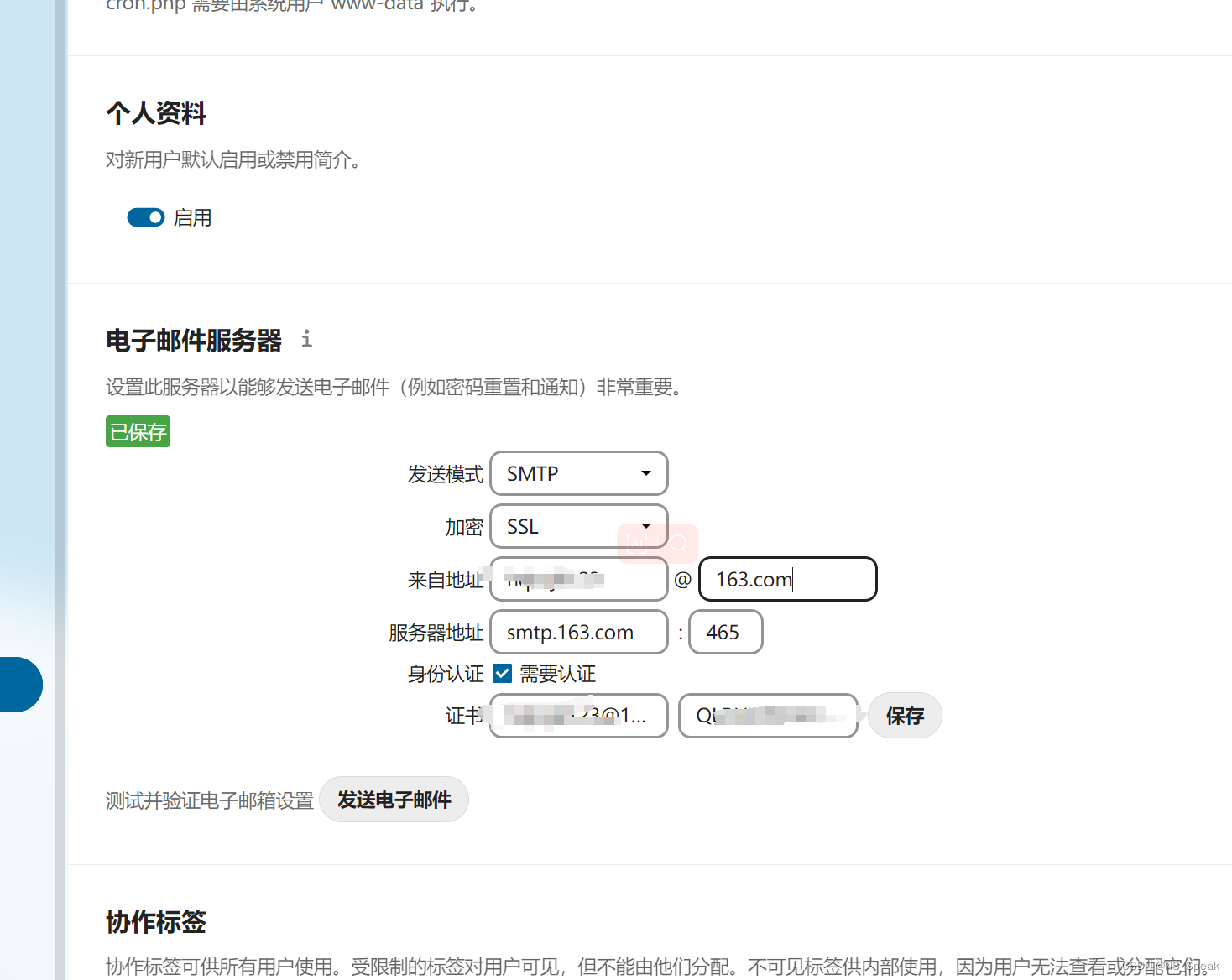
点一下测试发送收到退信即可成功。

新增用户。
手机下载客户端,填写服务器地址,登录,剩下的自己研究吧,但是我不知道为啥手机端编辑竟然要付费!
本文来自互联网用户投稿,该文观点仅代表作者本人,不代表本站立场。本站仅提供信息存储空间服务,不拥有所有权,不承担相关法律责任。 如若内容造成侵权/违法违规/事实不符,请联系我的编程经验分享网邮箱:chenni525@qq.com进行投诉反馈,一经查实,立即删除!
- Python教程
- 深入理解 MySQL 中的 HAVING 关键字和聚合函数
- Qt之QChar编码(1)
- MyBatis入门基础篇
- 用Python脚本实现FFmpeg批量转换
- 日志系统二(ilogtail+kafka+logstash+es+kibana)
- canvas设置圆锥形渐变
- 【MySQL函数】掌握这些常用函数,让你的数据库操作如虎添翼!
- Vue2中使用echarts
- MySQL入门篇:约束(主键,外键),多表查询(连接查询,联合查询,子查询)
- 掌握Shopee虾皮listing优化技巧,提升商品流量与权重
- MySQL练习-DDL语法练习
- 基于深度学习的车牌识别(YOLOv5和CNN)
- 软件测试/测试开发丨Pytest配置文件pytest.ini
- mysql批量更新语句